win11任务栏调整到屏幕左边怎么设置 Win11如何将任务栏调整到左侧
更新时间:2024-10-21 09:01:50作者:xiaoliu
Win11系统在设计上为用户提供了更加灵活的任务栏调整方式,其中包括将任务栏调整到屏幕左侧的功能,想要实现这一设置,用户只需简单操作即可完成。打开设置应用,点击个性化选项,然后选择任务栏。在任务栏设置中,找到任务栏位置选项,将其调整为左侧。这样一来任务栏就会移动到屏幕左侧,为用户带来更加方便的操作体验。通过这一简单的设置,用户可以根据自己的习惯和喜好,轻松调整任务栏位置,提升使用效率。
操作方法:
1.在桌面点击鼠标右键---在弹出的界面中选择个性化选项
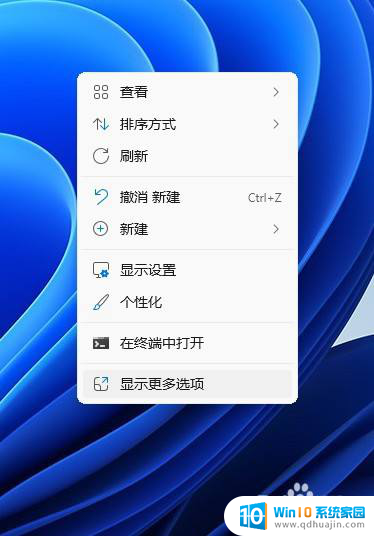
2.在个性化界面中,找到并点击“任务栏”按钮
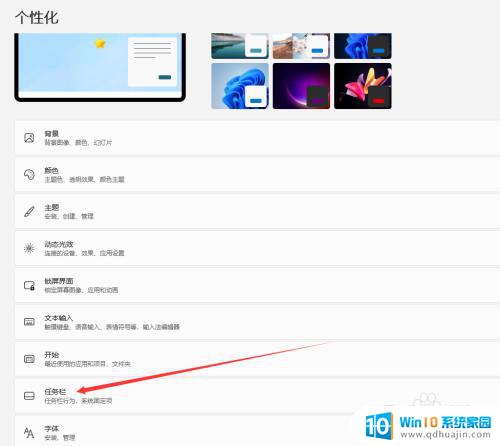
3.在打开的任务栏设置界面中,点击任务栏行为选项。找到任务栏对其方式:我们选择靠左即可
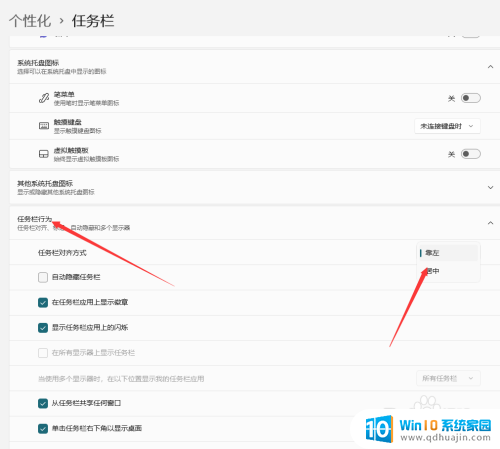
以上就是win11任务栏调整到屏幕左边怎么设置的全部内容,有出现这种现象的小伙伴不妨根据小编的方法来解决吧,希望能够对大家有所帮助。
win11任务栏调整到屏幕左边怎么设置 Win11如何将任务栏调整到左侧相关教程
热门推荐
win11系统教程推荐
- 1 win11系统计算机图标不见了 win11桌面图标不见了找回方法
- 2 win11联想笔记本关闭杀毒软件 win11杀毒软件如何关闭
- 3 win1123h2开机速度慢 Windows10开机慢解决方法
- 4 win11外接键盘后如何禁止原键盘 外接键盘后如何停用笔记本键盘
- 5 win11如何调整桌面文件能随意拖动 电脑桌面图标拖动功能
- 6 更新到win11怎么没声音 Win11更新后没有声音的解决方案
- 7 win11不能拖文件到地址栏 Win11 23H2拖拽文件到地址栏无效解决方法
- 8 win11游戏中输入法 win11玩游戏关闭输入法教程
- 9 win11怎么打开定位位置权限 Win11定位服务启用的方法
- 10 win11更新 打印机连不上 Win11打印机无法连接错误代码解决方法
win11系统推荐
- 1 雨林木风ghost win11 64位专业破解版v2023.04
- 2 番茄花园ghost win11 64位官方纯净版v2023.04
- 3 技术员联盟windows11 64位旗舰免费版v2023.04
- 4 惠普笔记本win7 64位专业免激活版v2023.04
- 5 风林火山ghost win11 64位专业稳定版v2023.04
- 6 电脑公司win11 64位正式旗舰版v2023.04
- 7 系统之家ghost win11 64位简体中文版下载v2023.04
- 8 萝卜家园ghost win11 64位装机纯净版下载v2023.04
- 9 深度技术ghost win11 64位正式免激活版下载v2023.04
- 10 电脑公司Windows11 64位官方纯净版v2023.04